win11开机自启动哪里设置 win11开机自启动软件设置方法
更新时间:2024-12-30 10:43:23作者:yang
Win11系统在开机自启动设置方面与之前的系统有所不同,用户可以通过设置来决定哪些软件在系统启动时自动运行,从而提高系统启动速度和效率。在Win11系统中,用户可以通过简单的操作来设置开机自启动软件,让系统在开机时自动加载所需的程序,节省用户的时间和精力。下面我们来详细了解一下Win11系统开机自启动软件的设置方法。
具体步骤:
1.进入设置,点击【应用】。
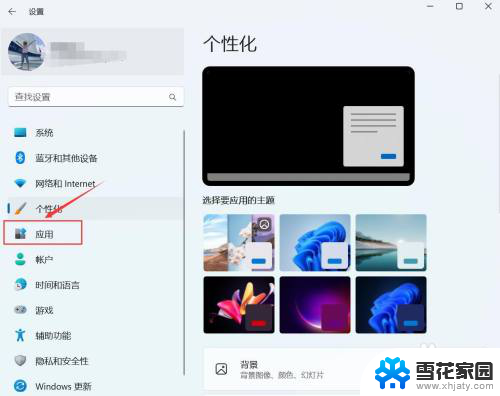
2.进入应用,点击【启动】。
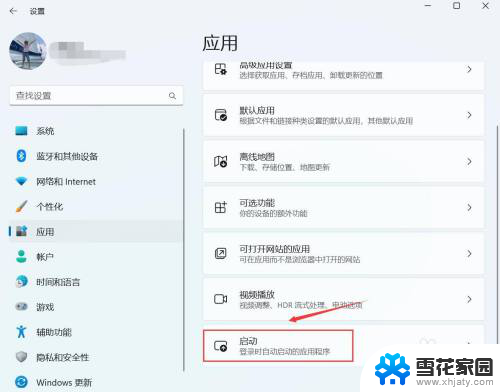
3.进入启动,找到要启动的应用。右侧按钮进行关闭或开启。
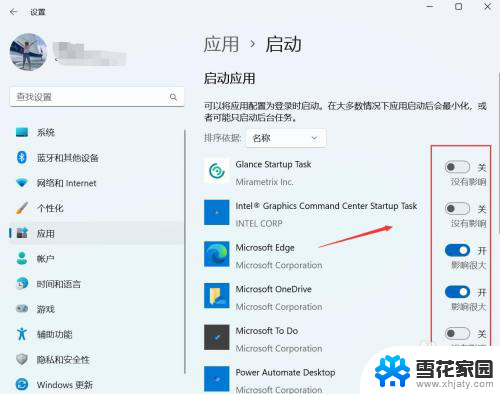
以上就是关于win11开机自启动哪里设置的全部内容,有出现相同情况的用户就可以按照小编的方法了来解决了。
win11开机自启动哪里设置 win11开机自启动软件设置方法相关教程
-
 win11软件设置开机自启动 Win11开机自启动软件设置方法
win11软件设置开机自启动 Win11开机自启动软件设置方法2025-01-13
-
 win11添加开机自启软件 Win11哪里可以设置软件开机自启动
win11添加开机自启软件 Win11哪里可以设置软件开机自启动2025-01-18
-
 win11开机自动打开默认应用 Win11开机自启动软件设置方法
win11开机自动打开默认应用 Win11开机自启动软件设置方法2024-12-30
-
 win11开机启动应用 win11开机自启动软件设置方法
win11开机启动应用 win11开机自启动软件设置方法2024-11-19
- 开机启动应用win11 Win11开机自启动软件设置步骤
- win11开机启动所有网络 Win11开机自动开启Wifi热点设置方法
- win11如何关闭开机自启动软件 Win11开机自动启动软件取消方法
- win11系统开机启动项设置怎么设置 Win11如何设置开机启动项
- win11查看开机启动软件 Win11如何查看开机启动软件
- win11怎么设定程序开机启动 Win11开机启动项如何设置
- win11edge消息推送电脑怎么打开 弘电脑如何设置动态提醒和回复通知
- win11锁屏后如何让屏幕一直亮着 Win11怎么设置屏幕常亮时间
- 关闭电脑病毒和威胁防护win11 如何有效关闭win11病毒
- win110怎么设置显示字体 win10字体设置在哪里
- win11打开电脑的安全策列 Win11本地安全策略工具快速打开方法
- win11任务栏图标怎么设置并排显示窗口 Win11如何设置并排显示窗口
win11系统教程推荐
- 1 win110怎么设置显示字体 win10字体设置在哪里
- 2 win11任务栏图标怎么设置并排显示窗口 Win11如何设置并排显示窗口
- 3 如何改变win11地区设置 win11地区设置教程
- 4 win11笔记本电脑调节分辨率 电脑屏幕分辨率调整
- 5 笔记本win11完全关机 Win11系统电脑怎么关机
- 6 win11安全 实时保护 关闭 win11实时保护关闭方法
- 7 win11 屏幕使用时间 win11屏幕显示时间设置教程
- 8 win10如何删除win11更新文件 如何删除win11更新文件
- 9 win11禁用触摸板啊 外星人笔记本触摸板关闭操作步骤
- 10 win11查询系统操作日志看删除 Win11错误日志查看方法